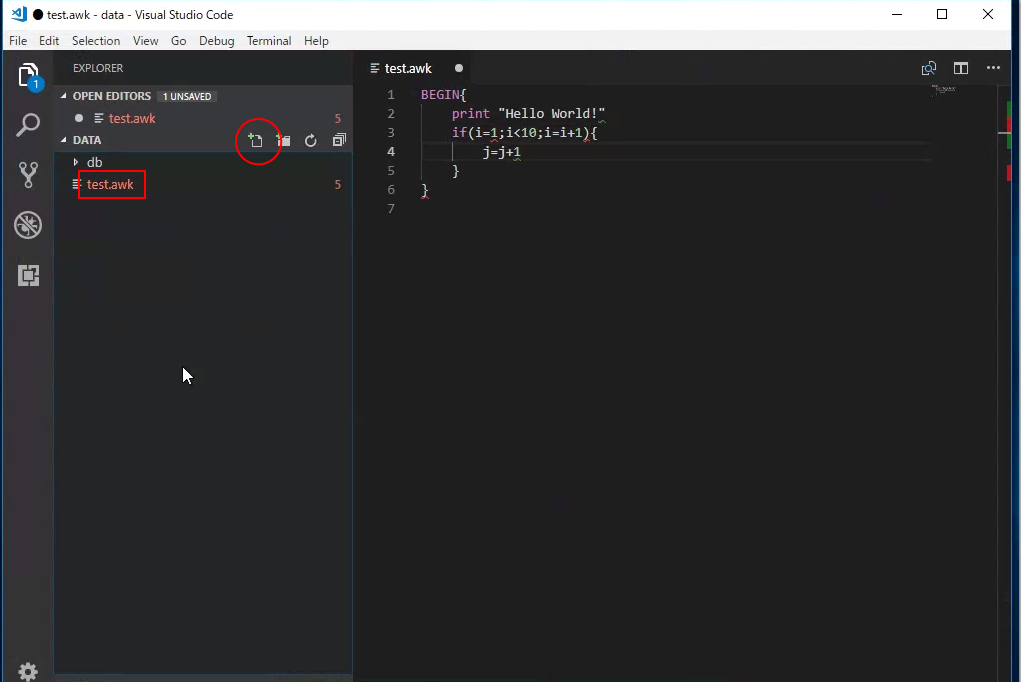**文書の過去の版を表示しています。**
Visual Studio CodeによるAWKのコーディング支援
- https://code.visualstudio.com/ からVisual Studio Codeをダウンロードし、インストールする。
- 起動するターミナルをpowershellからubuntuのbashに変更する
左上にあるファイル>基本設定>設定を開き、出てきた上部の検索バーで
terminal.integrated.shell.windowsと検索すると「ターミナルが使用するシェルのパス」というのが出てくるので、C:\WINDOWS\System32\bash.exeを入力して、Visual Studio Codeを再起動する。